Office 365 werkt niet zoals het zou moeten, dus u zoekt naar enkele zelfstudies om uw probleem op te lossen voor de versie die u heeft. Maar als u niet weet welke versie van Office 365 u gebruikt, zal het probleem niet snel verdwijnen. Door niet te weten welke versie je hebt, zou je ook kunnen zijn plug-ins toevoegen die gaan niet werken. Laten we eens kijken hoe je kunt krijgen welke versie je hebt?
Hoe de Microsoft 365-versie te controleren
Open een willekeurig programma dat Microsoft 365 heeft om toegang te krijgen tot uw Microsoft 365-informatie en om te zien welke versie u heeft. U kunt bijvoorbeeld Excel openen, Klik op de Tabblad Bestand, en klik onderaan op de Rekening optie.
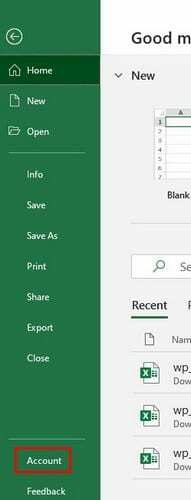
Als je een abonnement op een jaarprogramma hebt, staat er onder Abonnementproduct gewoon Microsoft 365. Als je geen abonnement hebt, zou je in plaats daarvan een buildnummer moeten zien. Als u een probleem probeert op te lossen dat u ondervindt met Microsoft 365; je hebt het buildnummer nodig. U kunt dat krijgen in de optie Over Excel.
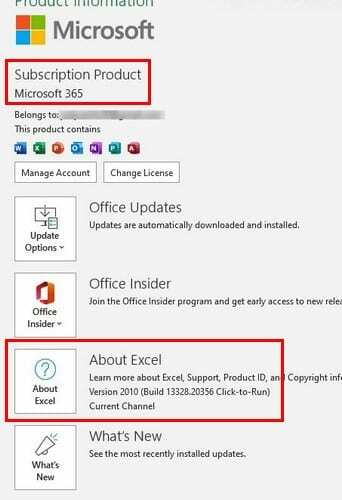
Controleer de Microsoft 365-versie op Android
Controleren welke Microsoft 365-versie je hebt op een Android-apparaat is eenvoudig. Net als in de desktopversie, open je een willekeurig programma en tik je op je profielfoto. Ga naar Instellingen (onderaan) en als je eenmaal in Instellingen bent, veeg je helemaal naar beneden. Daar vind je de versie van Microsoft 365 die je gebruikt.
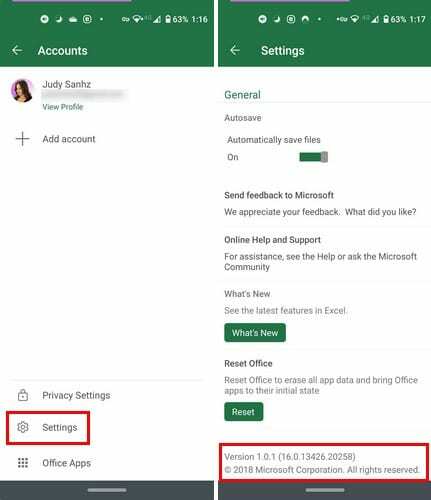
Als je bovenstaande stappen hebt gevolgd en nog steeds het versienummer niet ziet, probeer dan op de Help-optie te klikken, gevolgd door Over. Het versienummer moet er zijn.
Conclusie
Als je weet welke versie van Microsoft 365 je hebt, weet je of instructies die je online tegenkomt op jou van toepassing zijn. Heb je gezien welke versie je hebt?